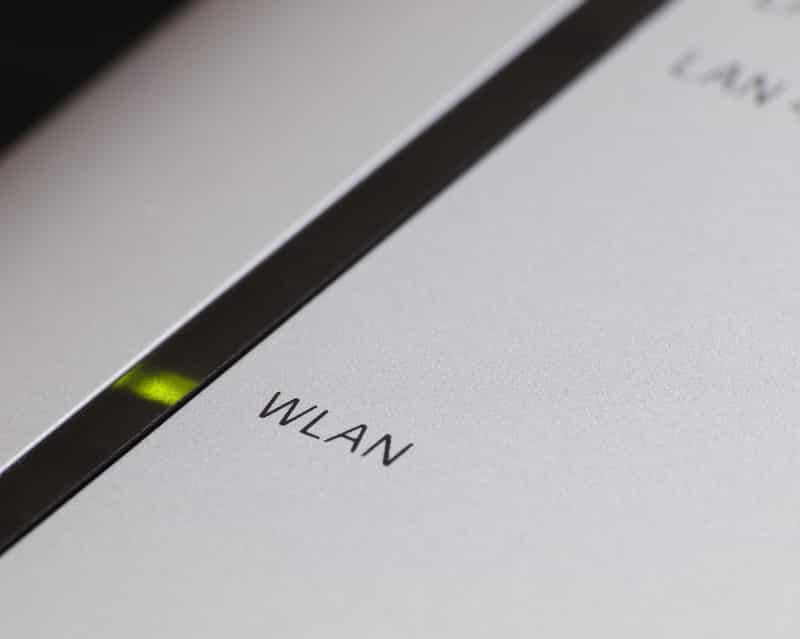ಪರಿವಿಡಿ
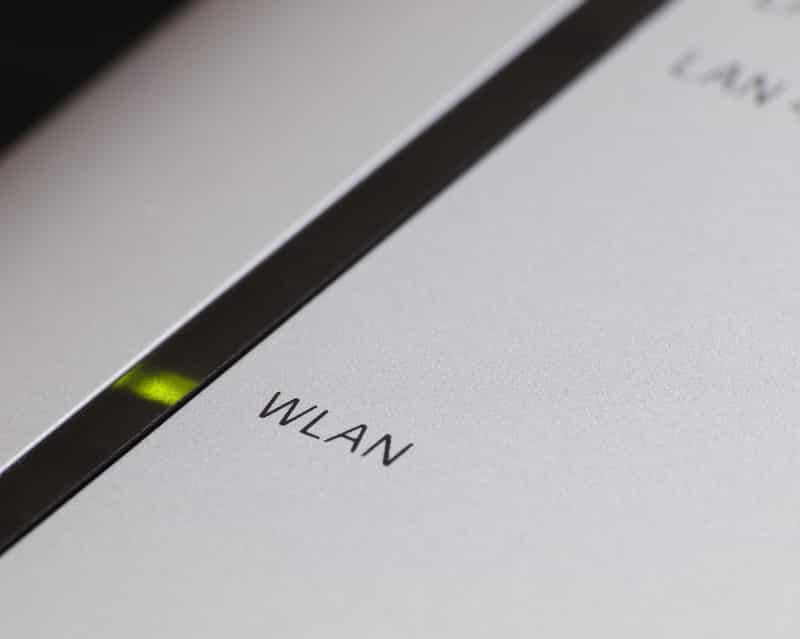
wlan ಪ್ರವೇಶವನ್ನು ತಿರಸ್ಕರಿಸಲಾಗಿದೆ ತಪ್ಪಾದ ಭದ್ರತಾ ನೆಟ್ಗಿಯರ್
ನೀವು ಯಾವುದೇ ನೆಟ್ವರ್ಕ್ ಅನ್ನು ಬಳಸುತ್ತಿರುವಾಗ, ನೀವು ಸಂಪೂರ್ಣ ನೆಟ್ವರ್ಕ್ ಅನ್ನು ಸುರಕ್ಷಿತವಾಗಿರಿಸುವುದು ನಂಬಲಾಗದಷ್ಟು ಮುಖ್ಯವಾಗಿದೆ. ಇಲ್ಲದಿದ್ದರೆ, ಎಲ್ಲಾ ರೀತಿಯ ಬೆದರಿಕೆಗಳು ಅಥವಾ ಅನಗತ್ಯ ಗುಂಪುಗಳು ನಿಮ್ಮ ಇಂಟರ್ನೆಟ್ ಅನ್ನು ನಿಧಾನಗೊಳಿಸಬಹುದು. ದೋಷಗಳು ಸಹ ಪಾಪ್ ಅಪ್ ಆಗಬಹುದು. ಆದಾಗ್ಯೂ, ಒಂದು ನಿರ್ದಿಷ್ಟ ದೋಷವು ಸಾಕಷ್ಟು ಬಳಕೆದಾರರನ್ನು ಚಿಂತೆಗೀಡು ಮಾಡಿದೆ. ಈ ಬಳಕೆದಾರರ ಪ್ರಕಾರ, ಅವರು ತಮ್ಮ MAC ವಿಳಾಸದಲ್ಲಿ "WLAN ಪ್ರವೇಶವನ್ನು ತಿರಸ್ಕರಿಸಿದ ತಪ್ಪಾದ ಭದ್ರತೆ Netgear" ಎಂಬ ಲಾಗ್ ದೋಷವನ್ನು ಪಡೆಯುತ್ತಿದ್ದಾರೆ. ನೀವು ಸಹ ಇದೇ ರೀತಿಯ ಏನನ್ನಾದರೂ ಅನುಭವಿಸುತ್ತಿದ್ದರೆ, ನೀವು ಸರಿಯಾದ ಸ್ಥಳಕ್ಕೆ ಬಂದಿರುವಿರಿ! ಲೇಖನದ ಮೂಲಕ, ಈ ಸಮಸ್ಯೆಯನ್ನು ನೀವು ಹೇಗೆ ಉತ್ತಮವಾಗಿ ಪರಿಹರಿಸಬಹುದು ಎಂಬುದನ್ನು ನಾವು ಎಲ್ಲಾ ವಿಧಾನಗಳನ್ನು ನೋಡುತ್ತೇವೆ! ಆದ್ದರಿಂದ, ನಾವು ಅದರೊಳಗೆ ಹೋಗೋಣ!
ಸಹ ನೋಡಿ: PCSX2 ಇನ್ಪುಟ್ ಲ್ಯಾಗ್ ಸಮಸ್ಯೆಯನ್ನು ಸರಿಪಡಿಸಲು 6 ಮಾರ್ಗಗಳುWLAN ಪ್ರವೇಶವನ್ನು ತಿರಸ್ಕರಿಸಲಾಗಿದೆ ತಪ್ಪಾದ ಭದ್ರತಾ ನೆಟ್ಗಿಯರ್
1. ಹೊಸ ಸಾಧನವು ಪ್ರಯತ್ನಿಸಲು ವಿಫಲವಾಗಿದೆ
ಹೆಚ್ಚಾಗಿ, ಈ ದೋಷವು ನಿಮ್ಮ ನೆಟ್ವರ್ಕ್ಗೆ ಸಂಪರ್ಕಿಸಲು ಹತ್ತಿರದ ಸಾಧನದಿಂದ ಪ್ರಯತ್ನಿಸಲಾಗಿದೆ ಎಂದರ್ಥ. ಅಂತಹ ಪ್ರಯತ್ನವು ವಿಫಲವಾದಾಗ, ಈ ದೋಷವು ಪಾಪ್ ಅಪ್ ಆಗಬಹುದು, ಇದರರ್ಥ ಪ್ರಯತ್ನವು ಯಶಸ್ವಿಯಾಗಲಿಲ್ಲ.
ಉದಾಹರಣೆಗೆ, ಯಾರಾದರೂ ನಿಮ್ಮ ನೆಟ್ವರ್ಕ್ನಲ್ಲಿ ಹೊಸ ಸಾಧನವನ್ನು ಸಂಪರ್ಕಿಸಲು ಪ್ರಯತ್ನಿಸಿರಬಹುದು ಆದರೆ ತಪ್ಪಾದ ಪಾಸ್ವರ್ಡ್ ಅನ್ನು ಟೈಪ್ ಮಾಡಿರಬಹುದು . ಇದನ್ನು ಮಾಡುತ್ತಿರುವವರು ನೀವಲ್ಲ ಎಂದು ನಿಮಗೆ ಖಚಿತವಾಗಿದ್ದರೆ, ಯಾರಾದರೂ ನಿಮ್ಮ ನೆಟ್ವರ್ಕ್ಗೆ ಸಂಪರ್ಕಿಸಲು ಪ್ರಯತ್ನಿಸುತ್ತಿರಬಹುದು.
2. ಸೆಟಪ್ ಅನ್ನು ಕಾನ್ಫಿಗರ್ ಮಾಡಲಾಗುತ್ತಿದೆ
ಯಾರಾದರೂ ನಿಮ್ಮ ನೆಟ್ವರ್ಕ್ ಅನ್ನು ಪ್ರವೇಶಿಸಲು ಪ್ರಯತ್ನಿಸುತ್ತಿದ್ದರೆ, ನಿಮ್ಮ ನೆಟ್ವರ್ಕ್ ಅನ್ನು ಮರೆಮಾಡಲು ನೀವು ಪ್ರಯತ್ನಿಸಿದರೆ ಅದು ಬಹುಶಃ ಹೆಚ್ಚು ಸುರಕ್ಷಿತವಾಗಿರುತ್ತದೆ. ಈನಿಮ್ಮ ನೆಟ್ವರ್ಕ್ಗೆ ಸಂಪರ್ಕಿಸಲು ಪ್ರಯತ್ನಿಸುತ್ತಿರುವ ಇತರರೊಂದಿಗೆ ನೀವು ಯಾವುದೇ ಸಮಸ್ಯೆಗಳನ್ನು ಹೊಂದಿರಬಾರದು.
ನಿಮ್ಮ ರೂಟರ್ನ ಸ್ಥಳೀಯ ಸೆಟ್ಟಿಂಗ್ಗಳನ್ನು ಪ್ರವೇಶಿಸುವ ಮೂಲಕ ಪ್ರಾರಂಭಿಸಿ. WAN ಸೆಟಪ್ನಲ್ಲಿ, "ಇಂಟರ್ನೆಟ್ನಲ್ಲಿ ಪಿಂಗ್ಗೆ ಪ್ರತಿಕ್ರಿಯಿಸಿ" ಎಂದು ಹೇಳುವ ಆಯ್ಕೆಯನ್ನು ನೀವು ನೋಡಲು ಸಾಧ್ಯವಾಗುತ್ತದೆ. ನಿಮ್ಮ ಅನುಮತಿಯಿಲ್ಲದೆ ನಿಮ್ಮ ನೆಟ್ವರ್ಕ್ ಅನ್ನು ಪ್ರವೇಶಿಸಲು ಯಾರಿಗಾದರೂ ಕಷ್ಟವಾಗುವಂತಹ ಆಯ್ಕೆಯನ್ನು ನಿಷ್ಕ್ರಿಯಗೊಳಿಸಿ.
3. ಸಾಧನಗಳ ಪಟ್ಟಿಯನ್ನು ಪರಿಶೀಲಿಸಲಾಗುತ್ತಿದೆ
ನೀವು ಈಗಾಗಲೇ ಆಯ್ಕೆಯನ್ನು ನಿಷ್ಕ್ರಿಯಗೊಳಿಸಿದ್ದರೆ, ನಂತರ ನೀವು ಮಾಡಬಹುದಾದ ಮುಂದಿನ ಕೆಲಸವೆಂದರೆ ಪ್ರಸ್ತುತ ನಿಮ್ಮ ನೆಟ್ವರ್ಕ್ಗೆ ಸಂಪರ್ಕಗೊಂಡಿರುವ ಎಲ್ಲಾ ಸಾಧನಗಳನ್ನು ಪರಿಶೀಲಿಸುವುದು. ನೀವು ಗುರುತಿಸದಿರುವ ಯಾವುದೇ ಸಾಧನವನ್ನು ನೀವು ನೋಡಿದರೆ, ಸಾಧನ ನಿರ್ವಾಹಕದಿಂದ ಅದನ್ನು ಅಳಿಸಿ.
4. ISP ಅನ್ನು ಸಂಪರ್ಕಿಸಲಾಗುತ್ತಿದೆ
ಸಹ ನೋಡಿ: Sanyo TV ಆನ್ ಆಗುವುದಿಲ್ಲ ಆದರೆ ರೆಡ್ ಲೈಟ್ ಆನ್ ಆಗಿದೆ: 3 ಪರಿಹಾರಗಳುಈ ಹಂತದಲ್ಲಿ, ನೀವು ಇನ್ನೂ ದೋಷ ಸಂದೇಶವನ್ನು ಪಡೆಯುತ್ತಿದ್ದರೆ, ನಿಮ್ಮ ISP ಅನ್ನು ನೀವು ಸಂಪರ್ಕಿಸಿದರೆ ಅದು ಬಹುಶಃ ಉತ್ತಮವಾಗಿರುತ್ತದೆ. ದೋಷ ಸಂದೇಶ ಮತ್ತು ನೀವು ಈಗಾಗಲೇ ಪ್ರಯತ್ನಿಸಿದ ವಿಷಯಗಳ ಬಗ್ಗೆ ಎಲ್ಲಾ ವಿವರಗಳನ್ನು ಅವರಿಗೆ ತಿಳಿಸಲು ಖಚಿತಪಡಿಸಿಕೊಳ್ಳಿ. ಸಾಧ್ಯವಾದಷ್ಟು ಬೇಗ ಅದನ್ನು ಪರಿಹರಿಸಲು ಅವರು ನಿಮಗೆ ಸಹಾಯ ಮಾಡಬೇಕು.
ಬಾಟಮ್ ಲೈನ್
ನಿಮ್ಮ Netgear MAC ವಿಳಾಸದಲ್ಲಿ "WLAN ಪ್ರವೇಶವು ತಪ್ಪಾದ ಭದ್ರತೆಯನ್ನು ತಿರಸ್ಕರಿಸಲಾಗಿದೆ" ಎಂಬ ದೋಷ ಸಂದೇಶವನ್ನು ಗಮನಿಸುತ್ತಿರುವಿರಾ? ಅನಗತ್ಯ ಸಾಧನಗಳು ನಿಮ್ಮ ನೆಟ್ವರ್ಕ್ ಅನ್ನು ಪ್ರವೇಶಿಸಲು ಪ್ರಯತ್ನಿಸಿದಾಗ ದೋಷ ಸಂದೇಶವು ಸಾಮಾನ್ಯವಾಗಿ ಪಾಪ್ ಅಪ್ ಆಗುತ್ತದೆ. ಮೇಲಿನ ಲೇಖನದಲ್ಲಿ ನಾವು ಪಟ್ಟಿ ಮಾಡಿರುವ ಸೂಚನೆಗಳನ್ನು ಸರಳವಾಗಿ ಅನುಸರಿಸಿ. ಹಾಗೆ ಮಾಡುವುದರಿಂದ ಯಾವುದೇ ಸಮಯದಲ್ಲಿ ಸಂದೇಶವನ್ನು ತೊಡೆದುಹಾಕಲು ನಿಮಗೆ ಸಹಾಯ ಮಾಡುತ್ತದೆ!